Willkommen zu diesem speziell auf die Fairlight-Funktion von DaVinci Resolve ausgerichteten Tutorial! In diesem Bereich dreht sich alles um die Audiobearbeitung, die dir ermöglichen wird, deine Audioinhalte auf professionellem Niveau zu optimieren. Egal, ob du als Videoproduzent tätig bist oder einfach nur deine eigenen Projekte aufwerten möchtest – die Werkzeuge und Techniken, die du hier erlernen wirst, sind unerlässlich für die Audiobearbeitung in DaVinci Resolve. Lass uns starten!
Wichtigste Erkenntnisse
- Fairlight ist ein professioneller Audiobearbeitungsbereich in DaVinci Resolve.
- Anpassungen und Effekte können sowohl auf einzelnen Clips als auch auf gesamten Audiospuren angewendet werden.
- Die Verwendung von Presets und der Mixer sind entscheidend für effiziente Bearbeitungsabläufe.
Schritt-für-Schritt-Anleitung
Zugang zum Fairlight-Bereich
Um in den Fairlight-Bereich zu gelangen, musst du DaVinci Resolve öffnen und auf das Symbol der Musiknote in der unteren rechten Ecke klicken. Dies bringt dich in den Bereich, der für die Audiobearbeitung verantwortlich ist.
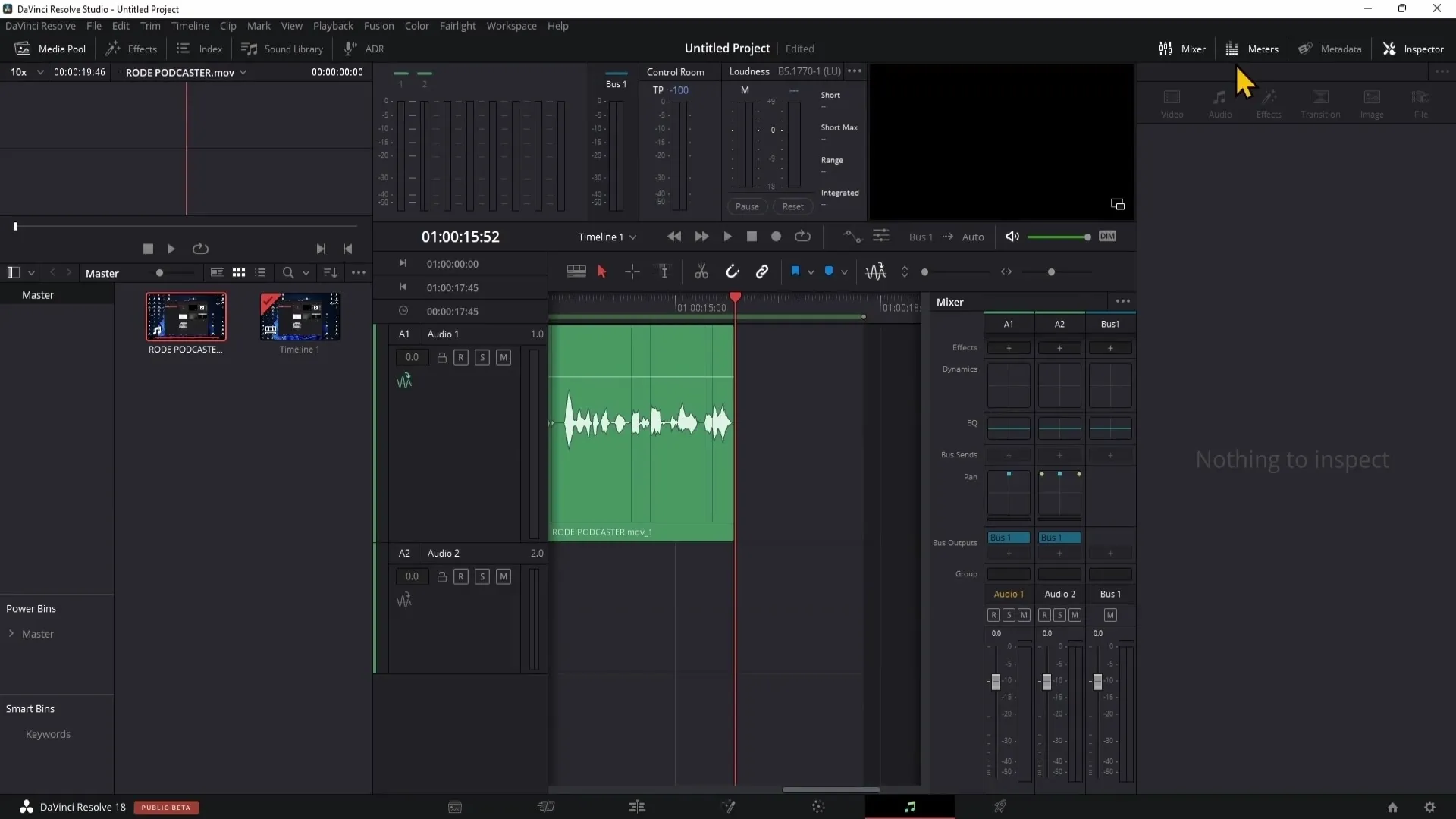
Überblick über die verschiedenen Fenster
Sobald du im Fairlight-Bereich bist, bemerkst du unterschiedliche Fenster und Module. Der Media Pool ist dir möglicherweise schon aus vorherigen Videos bekannt. In diesem Bereich lädst du Video- und Bildmaterial.
Ein weiteres wichtiges Fenster ist das Effects-Fenster, in dem du eine Vielzahl von Audioeffekten anwenden kannst. Diese Effekte wirst du auf deinen Audiospuren verwenden, um die Klangqualität zu verbessern oder unerwünschte Geräusche zu minimieren.
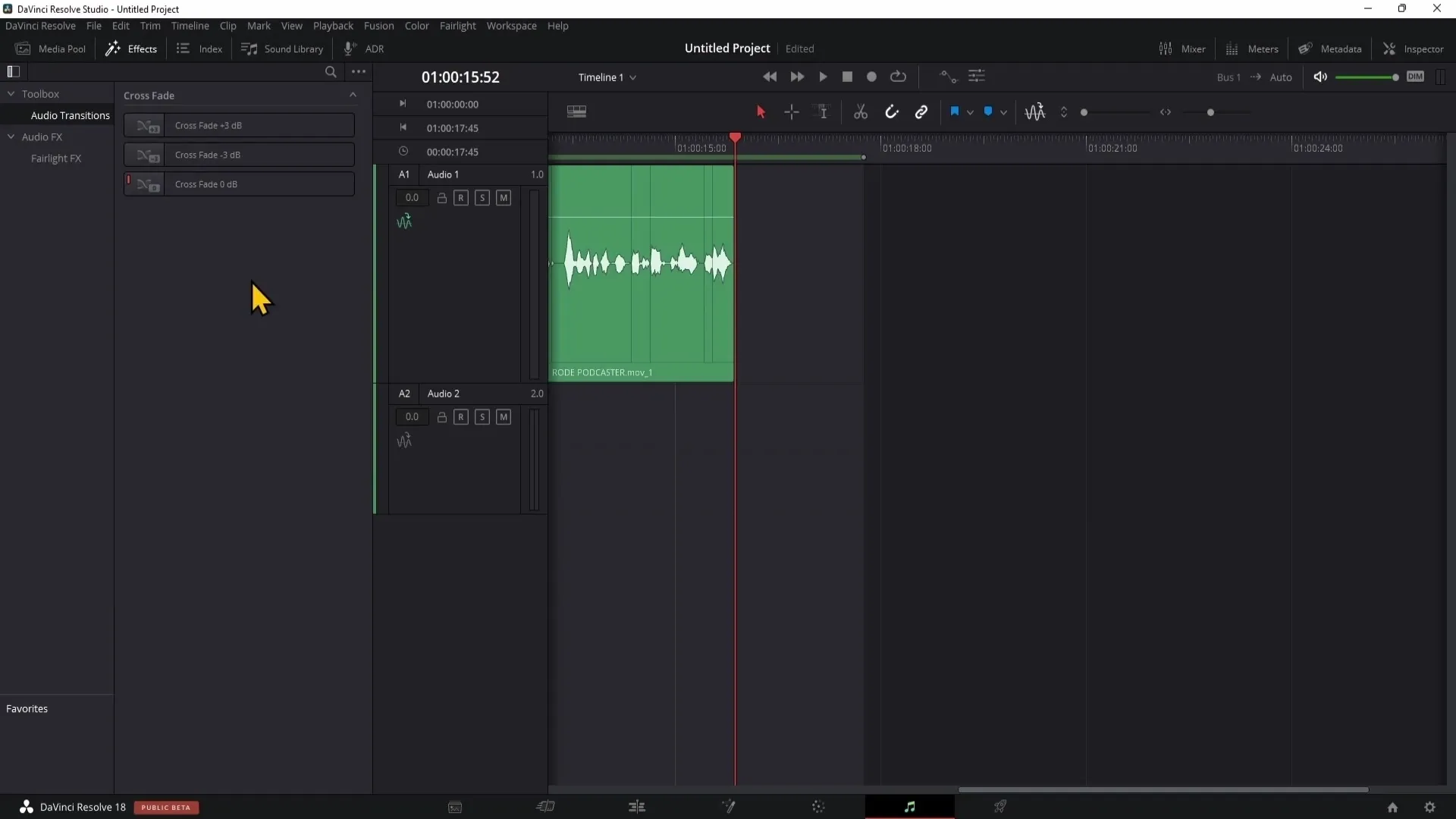
Audioeffekte anwenden
Ein Beispiel für einen Audioeffekt ist die Rauschunterdrückung (Noise Reduction). Du kannst diesen Effekt ganz einfach auf deine Audiospur anwenden. Wenn du die Noise Reduction auf einen Clip ziehst, kannst du Rauschprobleme effektiv minimieren.
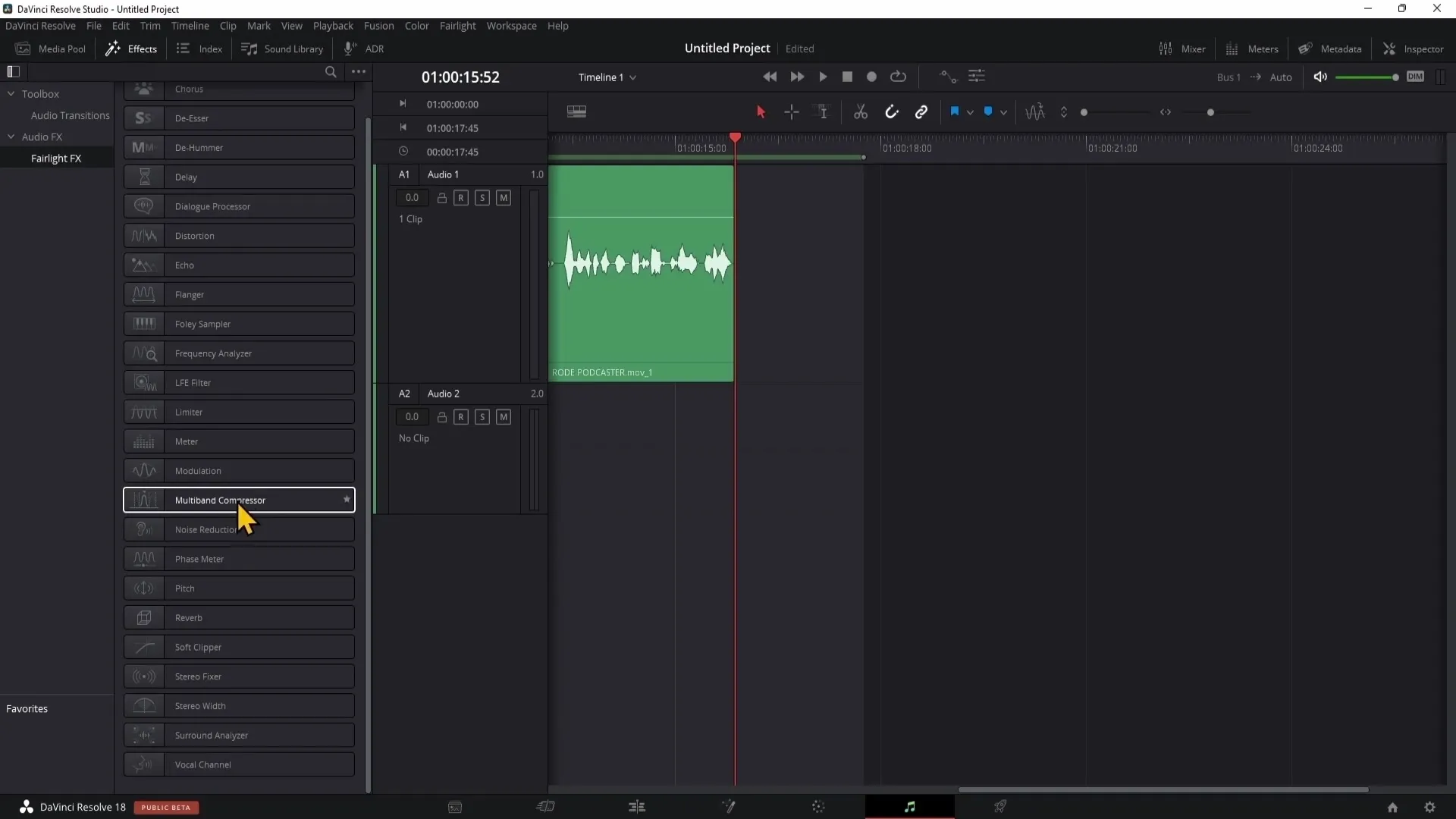
Allerdings ist es mühselig, diesen Effekt auf jeden einzelnen Clip in einer langen Audiospur anzuwenden. Stattdessen hast du die Möglichkeit, diesen Effekt auf die gesamte Spur anzuwenden. Dazu musst du in den Mixer gehen.
Mengeneinstellungen im Mixer
Im Mixer siehst du deine Audiospuren, die hier als A1 (Audio Spur 1) bezeichnet ist. Alle Anpassungen, die du in dieser Reihe vornimmst, werden auf die gesamte Audiospur angewendet. Hier kannst du die Effekte ganz einfach hinzufügen, indem du auf das Pluszeichen klickst und den gewünschten Effekt auswählst.
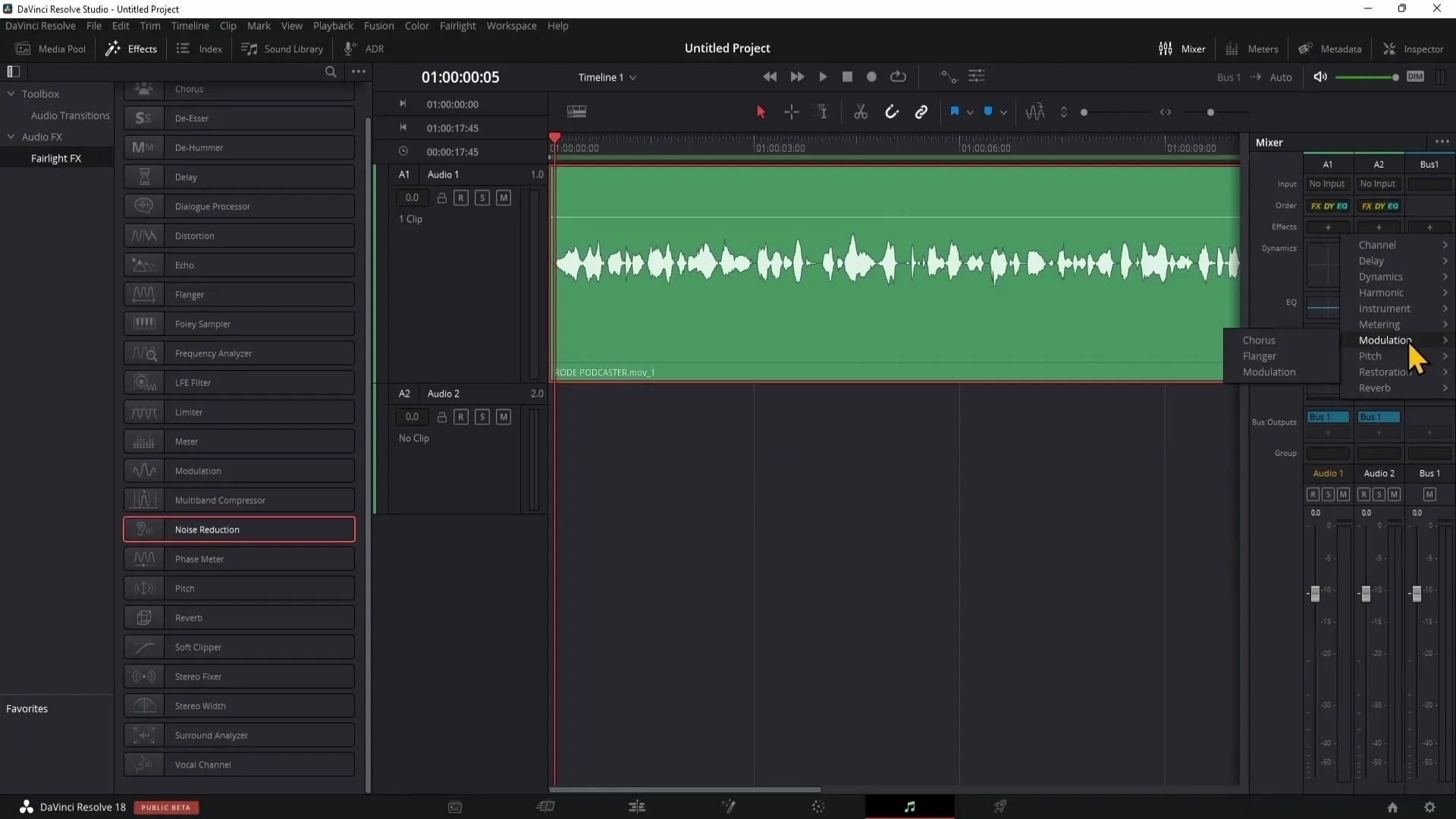
Presets speichern
Möchtest du eine bestimmte Einstellung für die Noise Reduction für zukünftige Projekte speichern? Gehe dazu einfach auf das Pluszeichen oben links und benenne dein Preset. Dies ermöglicht dir, dieselben Einstellungen in anderen Projekten zu verwenden, ohne sie erneut manuell festlegen zu müssen.
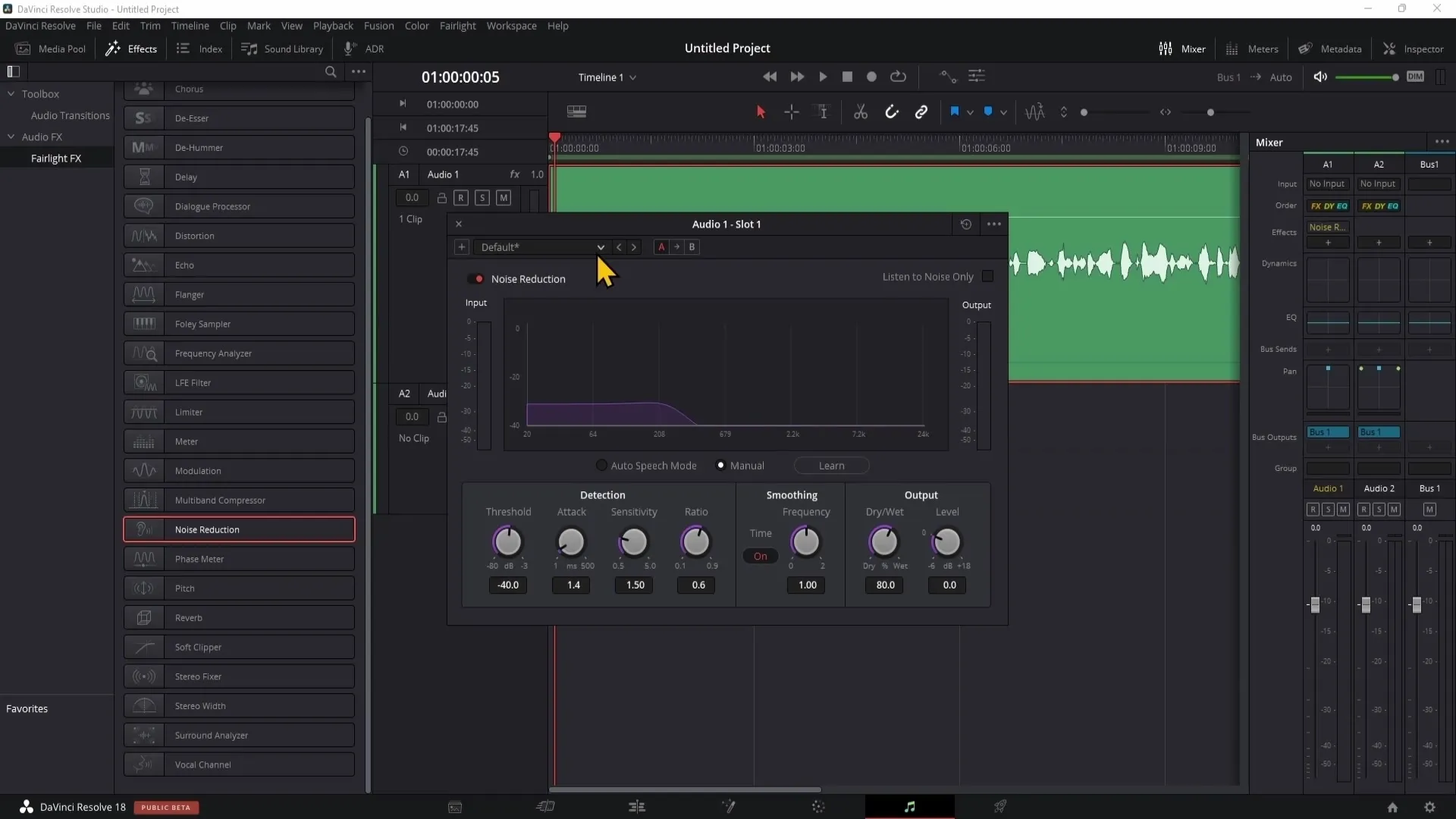
Arbeiten mit Audio-Transitions
Eine wichtige Technik in der Audiobearbeitung sind die Audio-Transitions. Beispielsweise kannst du mit einem Crossfade den Übergang zwischen zwei Clips weicher gestalten, sodass die Audioübergänge fließend und harmonisch wirken.
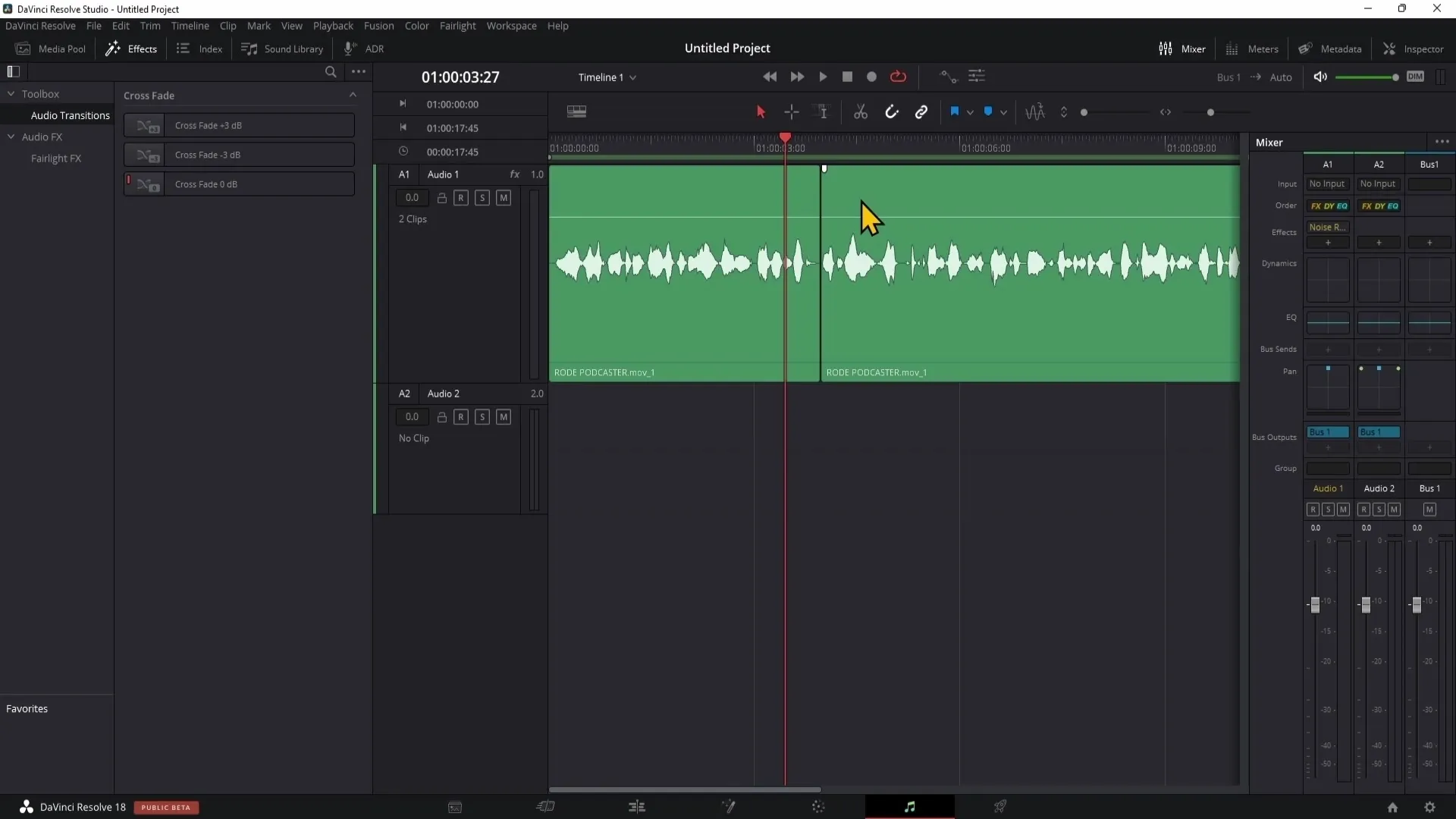
Indizes und Soundbibliothek
Der Index zeigt wichtige Informationen über deine Clips, die in großen Projekten nützlich sein können, während die Soundbibliothek von DaVinci Resolve dir einen Zugriff auf eine Vielzahl von kostenlosen Sounds bietet, die du direkt in deine Projekte integrieren kannst.
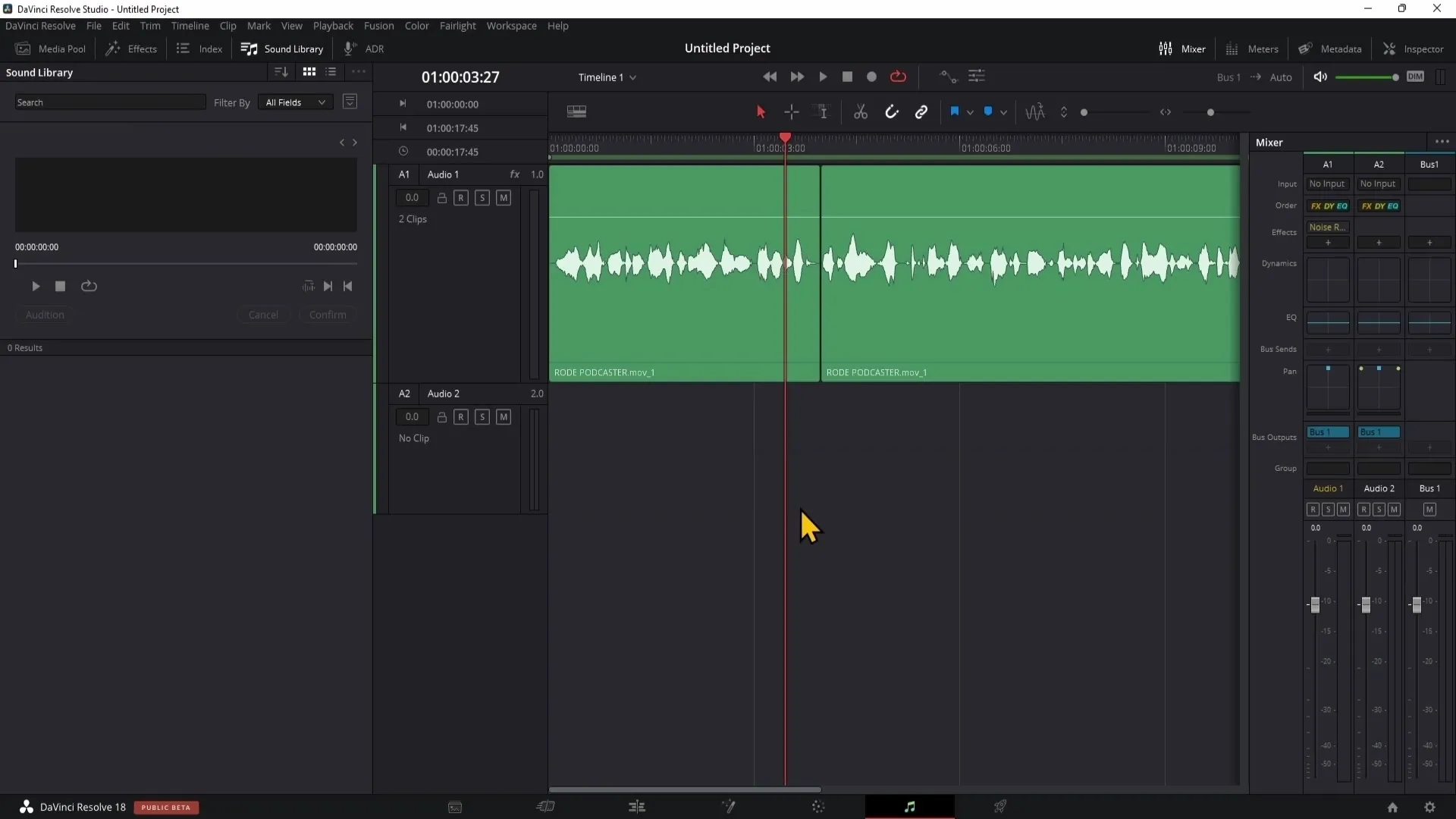
Aufnahme von Dialogen
Falls du Dialoge in deinem Projekt benötigst, kannst du im Fairlight-Bereich direkt einen ADR (Automated Dialog Replacement) durchführen, indem du deine Stimme aufnimmst und sie anschließend in deine Audiospur integrierst.
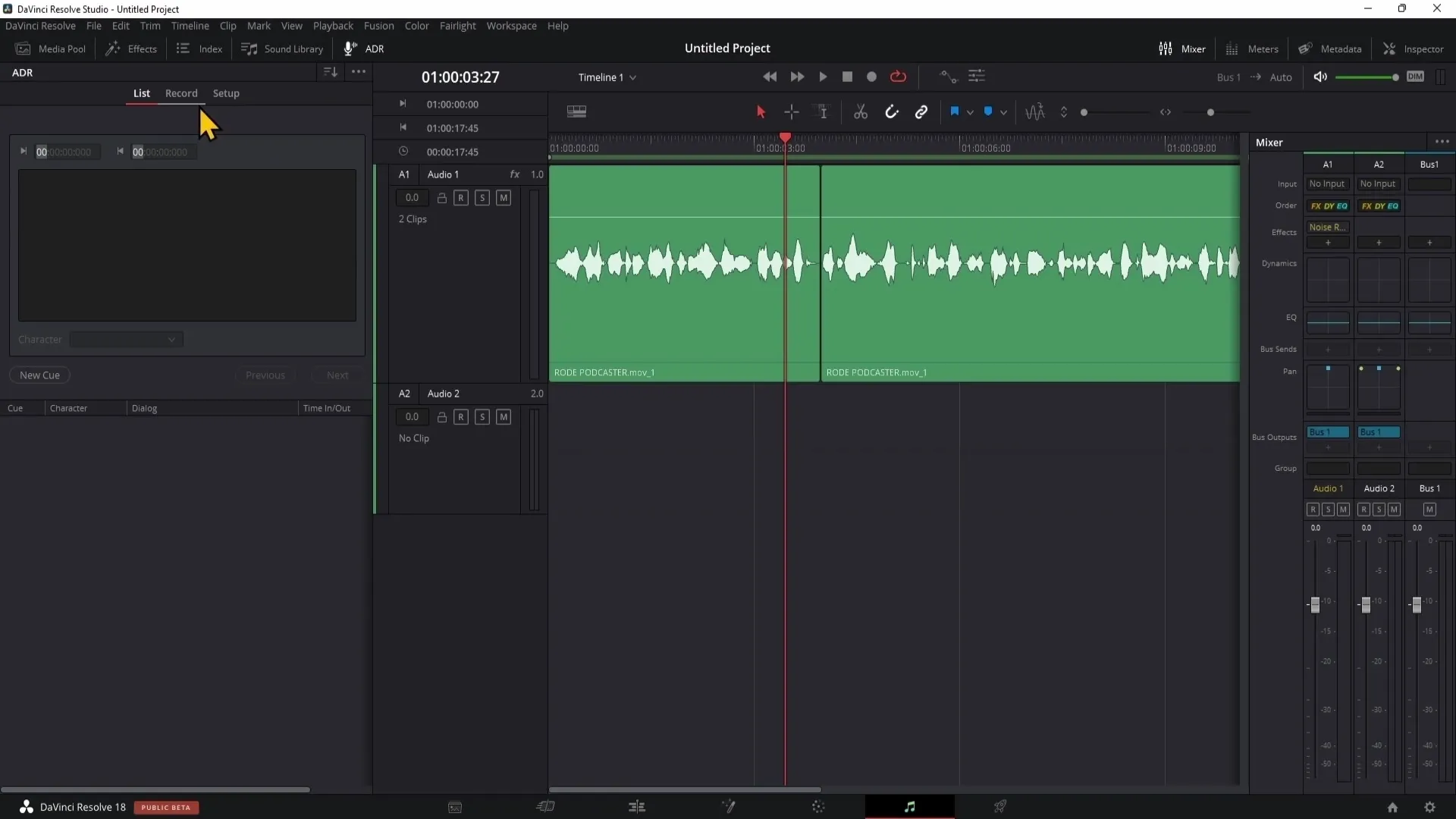
Der Mixer: Ein zentraler Bestandteil der Audiobearbeitung
Der Mixer ist essenziell für Anpassungen an den Audiospuren. Du solltest die Funktionen des Mixers erkunden, um für deine Spuren verschiedene Bearbeitungen vorzunehmen. Dazu gehören der Equalizer, Kompressoren und Limiter.
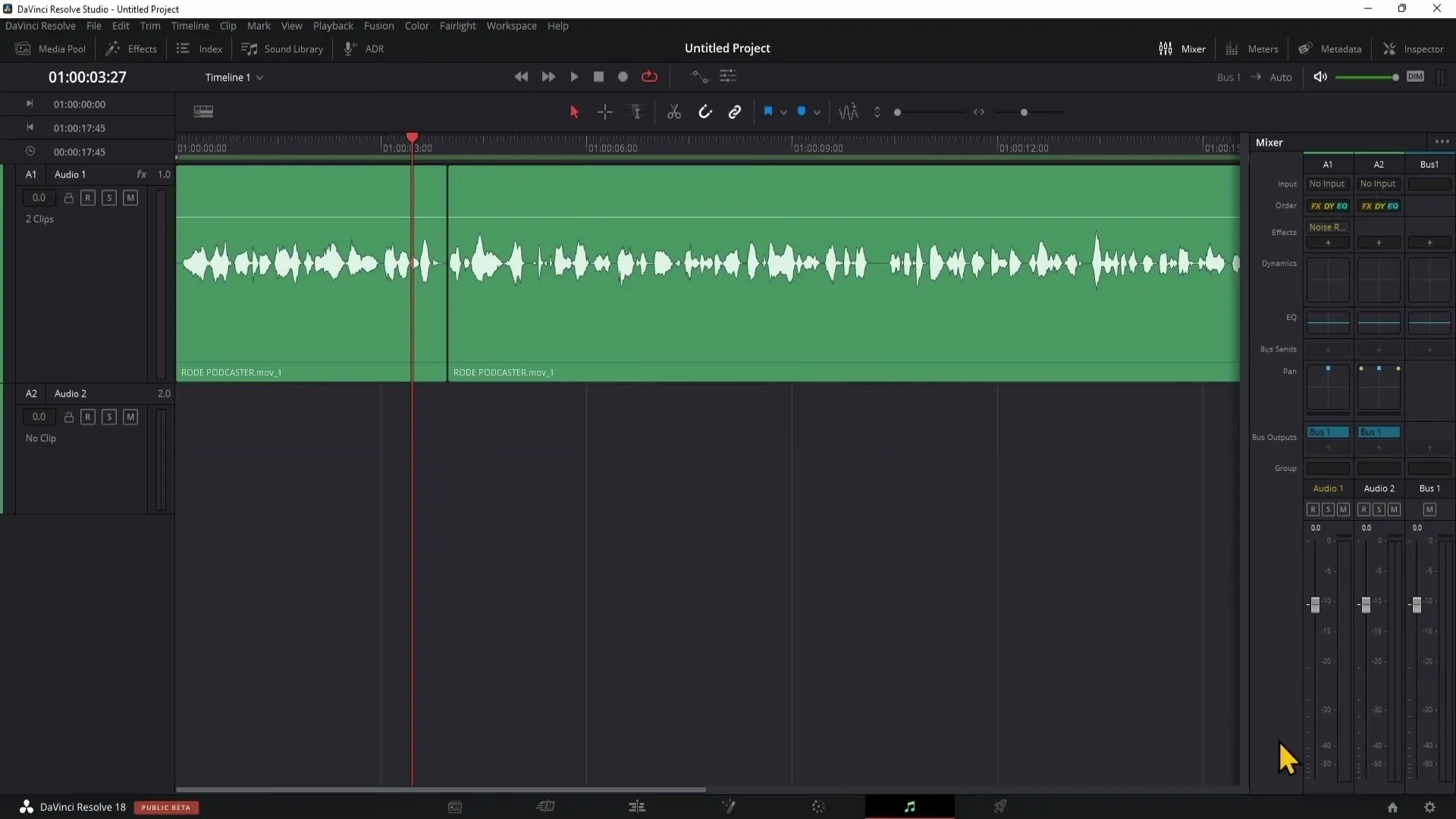
Nützliche Werkzeuge im Fairlight-Bereich
Im Fairlight-Bereich hast du Nähe zu verschiedenen Werkzeugen, darunter Range Selection und Edit Selection, mit denen du spezielle Abschnitte deiner Audiospur auswählen und bearbeiten kannst.
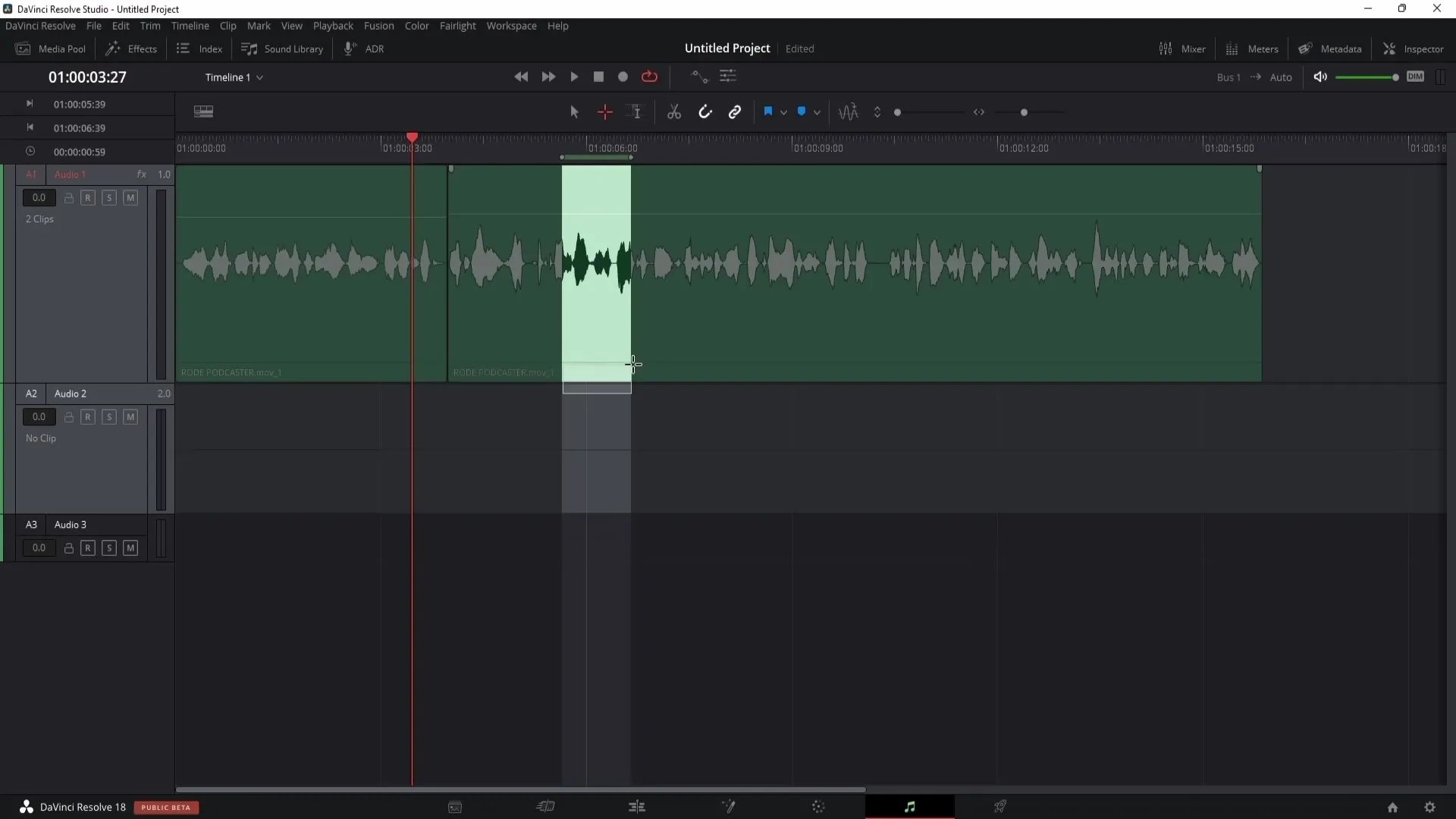
Transient Detection
Ein nützliches Tool ist die Transient Detection, die dir hilft, unterschiedliche Klangquellen in einer Mischung zu identifizieren. Du kannst damit spezifische Instrumente visuell aufspüren und gezielt anpassen.
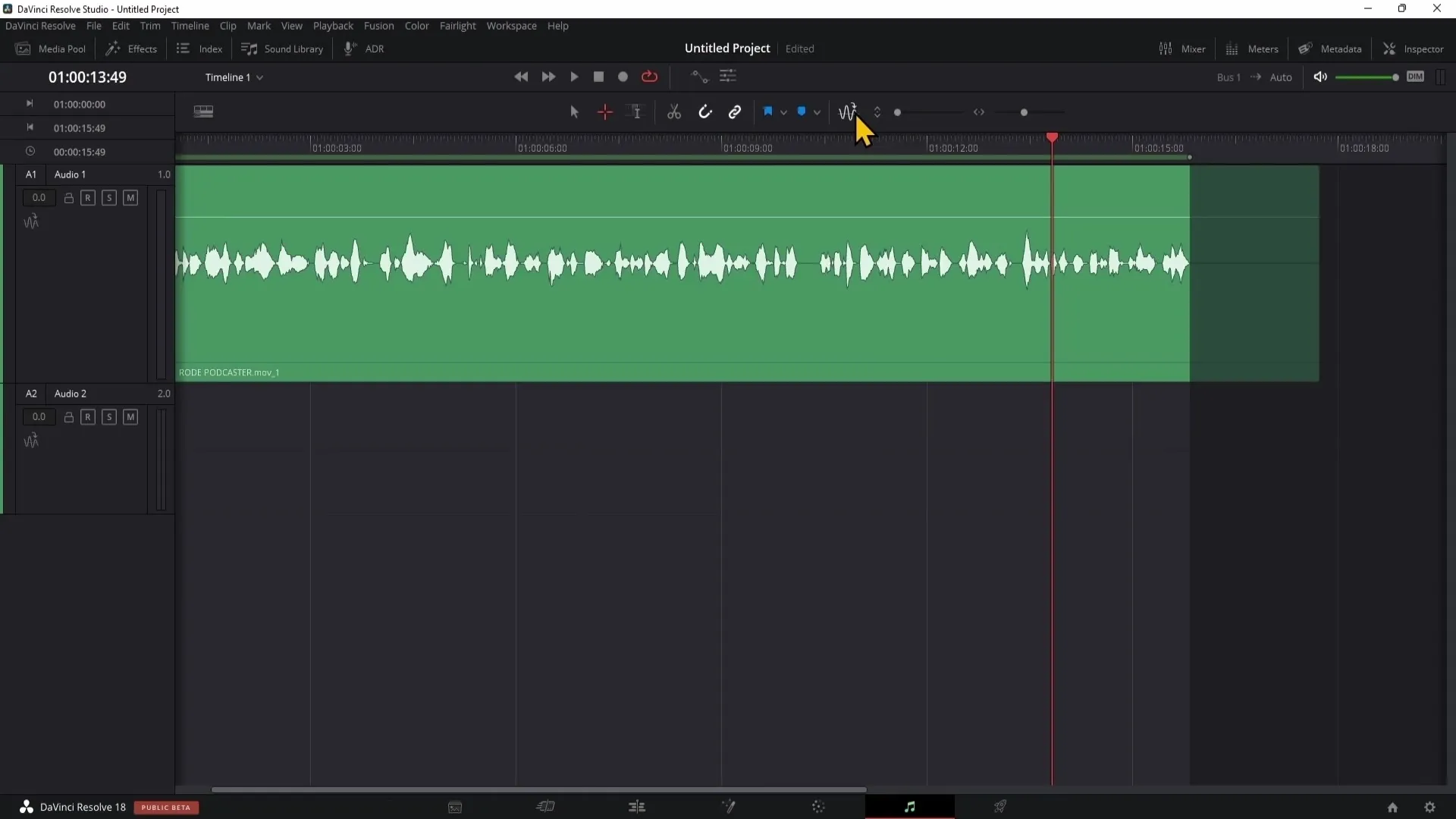
Lautstärkeregelung
Um die Lautstärke deiner Audioaufnahmen anzupassen, kannst du den Inspektor verwenden. Hier kannst du die Lautstärke einfach anheben oder absenken, indem du die entsprechenden Regler bewegst.
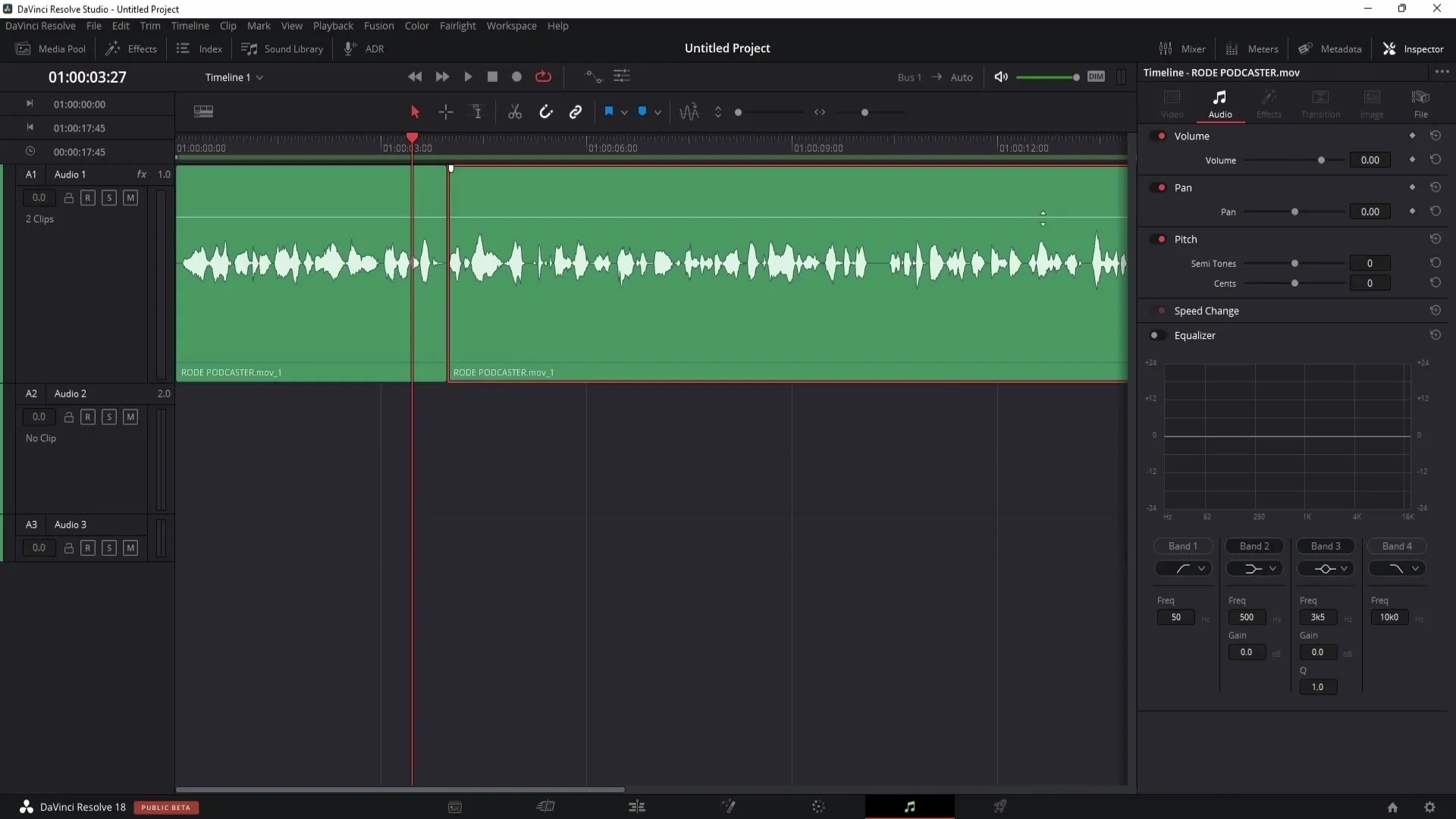
Equalizer: Feinabstimmung des Klangs
Ein besonders wichtiges Tool zur Audiobearbeitung ist der Equalizer. Mit ihm kannst du verschiedene Frequenzen anpassen, um z.B. zu laute Geräusche zu reduzieren oder bestimmte Frequenzen bei deiner Stimme zu betonen.
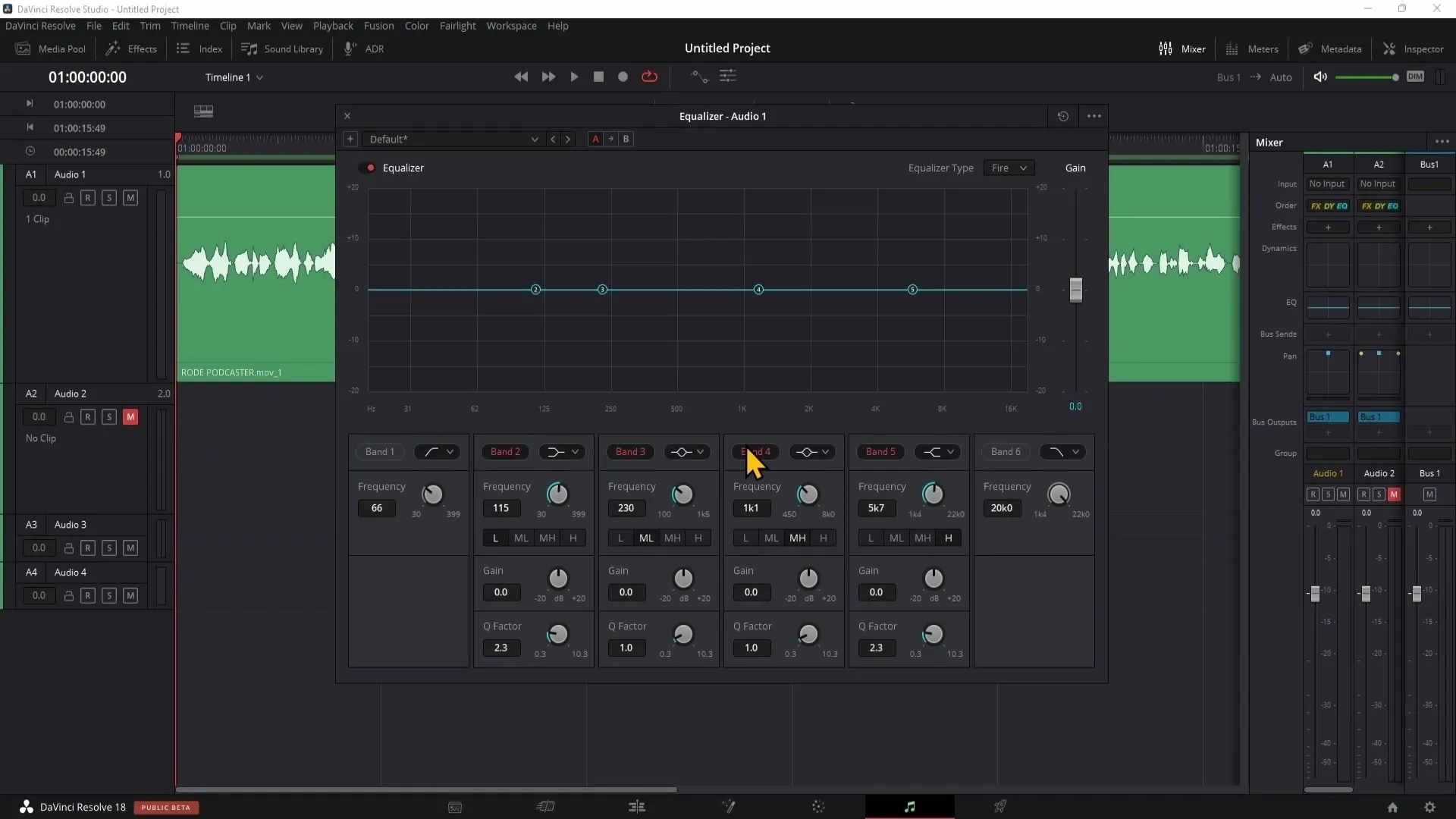
Dynamikbearbeitung mit Kompressor und Limiter
Um die Dynamik deiner Audiospur zu regulieren, sind Kompressoren und Limiter hilfreich. Diese Tools helfen dir, zu laute und zu leise Passagen in Einklang zu bringen, sodass deine Audioqualität stets ausgeglichen ist.
Lautstärke dynamisch anpassen
Du hast die Möglichkeit, mit dem Makeup-Gain der jeweiligen Spur die allgemeine Lautstärke deiner Audioquellen nach der Bearbeitung anzuheben. Dies ist besonders nützlich, wenn die Lautstärke während der Bearbeitung gesenkt wurde.
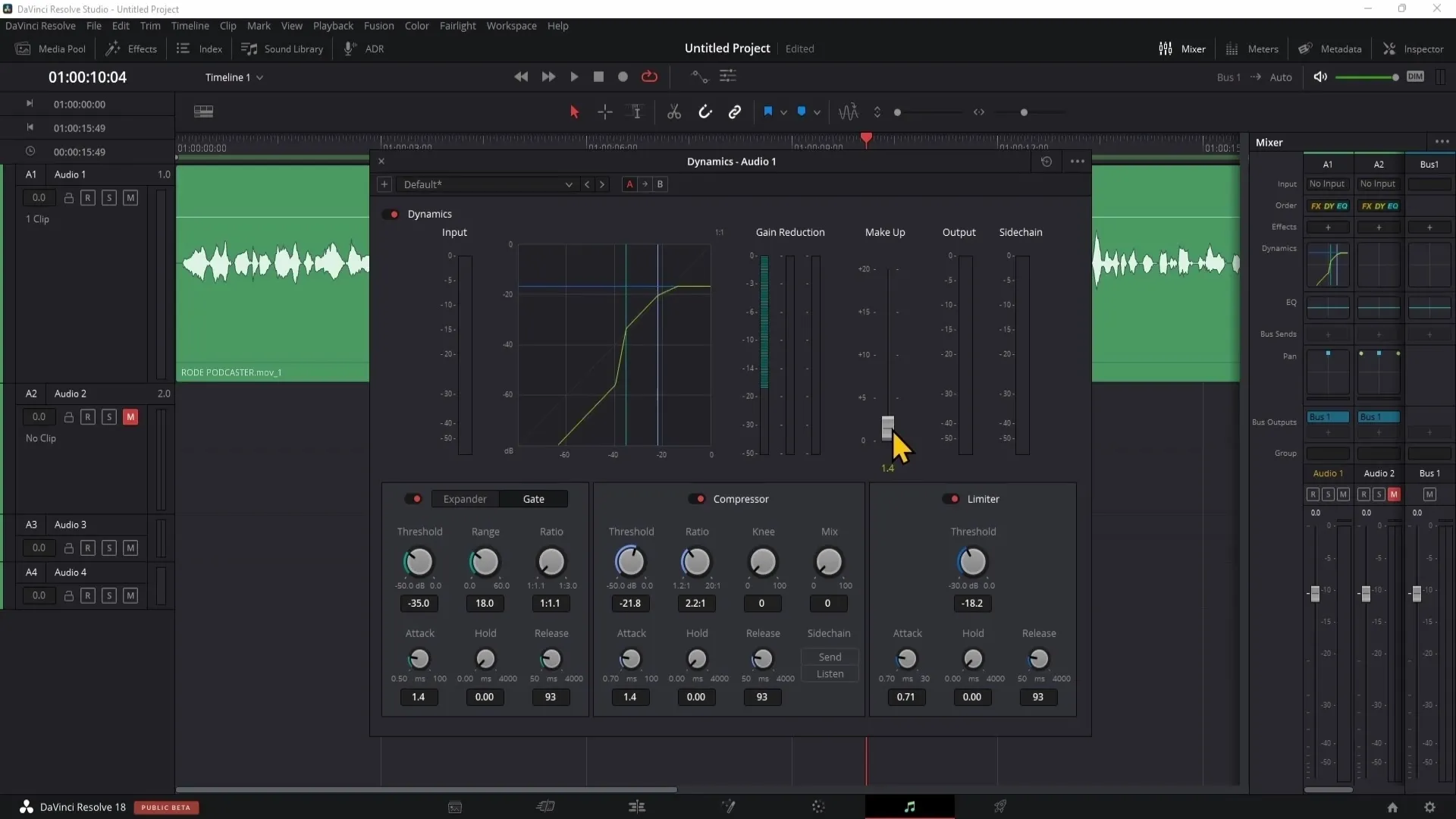
Zusammenfassung
In diesem Tutorial hast du die Grundlagen der Audiobearbeitung im Fairlight-Bereich von DaVinci Resolve kennengelernt. Du weißt nun, wie du effektive Audioanpassungen durchführst, Effekte anwendest und dein Audiomaterial optimierst. Die erlernten Techniken werden dir helfen, deine Audioinhalte auf ein neues Niveau zu heben.
Häufig gestellte Fragen
Was ist Fairlight in DaVinci Resolve?Fairlight ist der professionelle Audiobearbeitungsbereich in DaVinci Resolve, der es Nutzern ermöglicht, Audio zu bearbeiten und zu optimieren.
Wie kann ich Audioeffekte auf eine ganze Spur anwenden?Du kannst im Mixer auf die Audiospur klicken und dann den gewünschten Effekt all-over draufziehen, um ihn auf die gesamte Spur anzuwenden.
Kann ich meine eigenen Einstellungen als Preset speichern?Ja, du kannst deine Einstellungen für Audioeffekte speichern, indem du auf das Pluszeichen gehst und dem Preset einen Namen gibst.
Wie kann ich meine Audioqualität verbessern?Indem du die Funktionen des Equalizers, Kompressors und Limiter im Mixer nutzt, kannst du deine Audioqualität erheblich verbessern.
Was sind die Vorteile der Transient Detection?Die Transient Detection ermöglicht es dir, unterschiedliche Klangquellen in deiner Mischung einfach zu identifizieren und gezielt darauf zuzugreifen.


